Spara stora appar och spel från Windows 10 Store till externa enheter
Microsoft Windows 10 / / March 17, 2020
Att få utrymme på din bärbara dator med begränsad lagring är irriterande. Det coola är att du kan göra att Windows 10 lagrar stora spel eller appar på en extern enhet.
Att få utrymme på en Microsoft Surface eller någon bärbar dator med begränsad lagring är irriterande. Det coola är att du kan få Windows 10 att hålla enorma spel eller appar till en större USB-flashenhet eller SD-kort.
Notera:
Detta är en uppdaterad artikel för att återspegla förändringarna i Windows 10 årsdagenutgåvan. Om du fortfarande kör Build 10586 kan du följa dessa instruktioner.
Windows 10: Lagra stora appar på en extern enhet
Gå till för att ställa in det Inställningar> System> Lagring. Där ser du enheterna som är anslutna till din dator. Här kan du se att jag har lagt till en 128 GB USB-flashenhet till min Lenovo Flex.
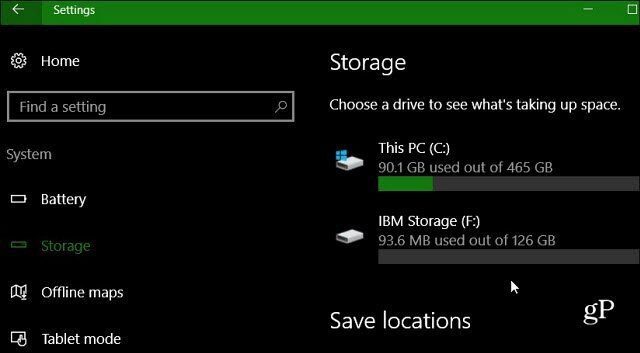
Rulla ner till avsnittet Spara platser och ändra där nya appar sparas till. Uppenbarligen är den inställd på din lokala enhet som standard och du vill ändra den till din externa enhet från rullgardinsmenyn och sedan klicka på Använd.
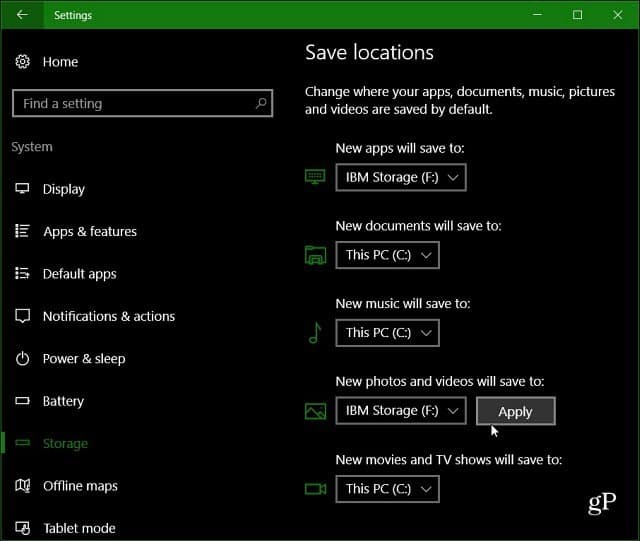
Medan du är här kan du ställa in platser för musik, dokument, bilder och videor. Eftersom foton och videor kan vara enorma, kanske du också vill ändra den till den större externa enheten.
Nu när du tar en stor fil från Windows Store, som Asfalt 8: luftburen (nästan 2 GB) går till den externa enheten.
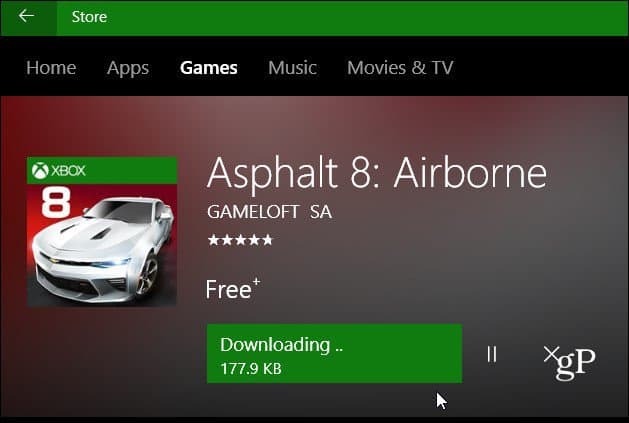
Detta är en utmärkt lösning om du har en SSD-enhet med lägre kapacitet och vill hålla dem lokala och inte i molnet. Om du inte behöver en USB-flashenhet som sticker ut från din bärbara dator, vill du använda ett stort SD-kort istället.
Kom dock ihåg att vissa appar måste installeras på din lokala enhet för att fungera. Men det är vanligtvis mindre verktyg.

